İlan
 Skype, yazılım tasarımı açısından beni şaşırtmaya devam ediyor. Güzel bir şekilde tasarlanmıştır ve çoğu zaman kullanımı da oldukça kolaydır, ancak mavi ayda bir kez Skype geçit töreninize yağan bu küçük tuhaflıkları keşfedersiniz.
Skype, yazılım tasarımı açısından beni şaşırtmaya devam ediyor. Güzel bir şekilde tasarlanmıştır ve çoğu zaman kullanımı da oldukça kolaydır, ancak mavi ayda bir kez Skype geçit töreninize yağan bu küçük tuhaflıkları keşfedersiniz.
Uygulamanın temel arayüz yönergelerini ustaca yok sayar. Merak ediyorsanız, arayüz yönergeleri yere basmanıza izin veren şeydir kullanmaktan hiç zevk almadığınız bir uygulama ile kafanıza çarptığınızda önce.
Skype, inanılmaz derecede faydalı bir uygulama olmasına rağmen, bazen çok garip varsayımlar yapabilir. Bunlar nedeniyle, uygulama bazen garip veya en kötü şekilde hissediyor. Aşağıda bazı üç çok temel Mac ipuçları Mac OS X'teki Skype deneyiminizi daha keyifli hale getirmek için.
Tuhaf Klavye Kısayollarını Değiştirme
basma cmd + w bir pencereyi kapatır; neredeyse evrensel bir klavye kısayolu. Görünüşe göre öyle değil. Skype penceresini kapatmaya çalışmak, Skype'taki geçerli görüşmenizi kapatır. Pencerenin kapatılması bunun yerine cmd + üst karakter + w.
Kaç kez kendimi bir grup sohbetinden çıkardığımın sayısını kaybettim. Neyse ki, Mac OS X herhangi bir uygulama için klavye kısayollarını yeniden eşleştirmenize izin verir.

Bunu yapmak için açın Sistem Tercihleri senden Uygulamalar klasörüne gidin ve Klavye -> Klavye Kısayolları. seçmek Uygulama Kısayolları tıklayın ve uygulamaya özel yeni bir kısayol eklemek için küçük artı simgesini tıklayın. Aşağıdaki iletişim kutusunda uygulamayı, ilgili menü komutunun menü başlığını ve kendi klavye kısayolunuzu seçebilirsiniz.
“Normal” klavye kısayol davranışı elde etmek için iki özel uygulama kısayolu ekleyin. Birincisi, haritalama “Pencereyi kapat” cmd + wve bir eşleme “Sohbeti Kapat” cmd + üst karakter + w. Elbette, Skype'ı kendi süsünüze uygun hale getirmek için hangi klavye kısayollarını istediğinizi tanımlayabilirsiniz.
Masaüstü Bildirimlerini Düzenleme veya Devre Dışı Bırakma
Masaüstü bildirimleri - Growl, yeni Mountain Lion bildirim merkezi veya herhangi bir yerleşik çerçeve aracılığıyla - harika. Not ver. Onlar Yapabilmek harika olun, ancak onları istemediğinizde inanılmaz derecede heybetli olabilirler. Eskiden Skype için bu bildirimleri özelleştirmek için dolambaçlı bir yol kullanmanız gerekiyordu. Neyse ki, o günler uzun geçmiş ve Skype tercihlerinde bu bildirimleri kolayca değiştirebilir veya tamamen devre dışı bırakabilirsiniz.
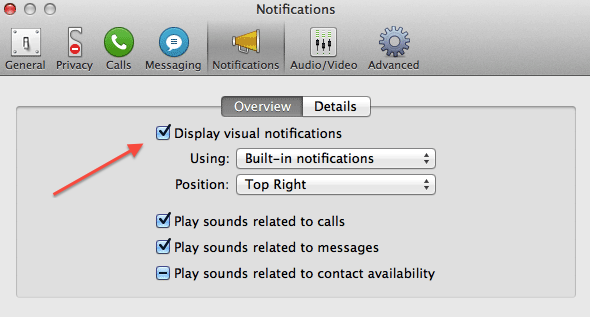
Bu ayarları şuraya giderek bulabilirsiniz: Skype -> Tercihler -> Bildirimler. İçinde genel bakış sekmesinde, genel bildirim ayarlarını değiştirebilir, yani bunları tamamen kapatabilir veya sisteminizde görüntülenme biçimlerini değiştirebilirsiniz.

İkisinden daha ilginç olan ayrıntılar olaya özgü temelde bildirimler arasında geçiş yapmanızı sağlayan sekme. Birisi bir masaüstü bildirimi göstermek istediğinizi varsayalım başlar bir konuşma, ama insanlar arka planda dalgın olmaya devam ettiğinde değil. İçin bildirimi etkinleştirebilir (veya etkin durumda bırakabilirsiniz) İlk Mesaj Alındı olayı seçin, ancak Mesaj alındı.
Girişte Otomatik Başlat'a geç
Bilgisayarınız başlatıldığında Windows karşılığı olana benzer şekilde Skype'ı başlatmak isteyebilirsiniz. Skype tercihlerinde otomatik başlatma ayarı olmamasına rağmen, bunu Mac OS X tercihlerinde manuel olarak yapılandırabilirsiniz.

Adresine git Uygulamalar -> Sistem Tercihlerive seçin Kullanıcılar ve Gruplar -> Giriş Öğeleri. Kullanıcı hesabınız ekranın sol tarafında seçiliyken, artı simgesini tıklatıp uygulamaya göz atarak Skype ekleyin. Ayrıca Skype'ın gizlenmeye başlamasını istiyorsanız, yani uygulama penceresi oturum açıldığında ekranınıza sıvalı olmadan, uygulama adının yanındaki onay kutusunu işaretleyin.
Skype'ı daha eğlenceli hale getirmek için Mac için başka ipuçlarınız var mı? Öyleyse, lütfen makalenin altındaki yorumlarda bizimle ve okuyucularınızla paylaşın.
Belçika'dan yazar ve bilgisayar bilimleri öğrencisiyim. Bana her zaman iyi bir makale fikri, kitap önerisi veya reçete fikri ile bir iyilik yapabilirsiniz.


